Cum să încarci o temă în contul tău WordPress
Publicat: 2022-11-05Presupunând că doriți un articol care să discute despre cum să încărcați o temă într-un cont personal WordPress: Când creați pentru prima dată un cont WordPress, vi se oferă o temă implicită . În timp ce această temă poate fi potrivită pentru unii utilizatori, alții pot prefera să încarce o temă proprie. Procesul de încărcare a unei teme în contul dvs. WordPress este unul relativ simplu și poate fi finalizat în doar câțiva pași. În primul rând, va trebui să vă conectați la contul dvs. WordPress. După ce v-ați conectat, faceți clic pe fila „Aspect” din meniul din stânga. Din meniul „Aspect”, faceți clic pe opțiunea „Teme”. Pe pagina „Teme”, veți vedea o serie de teme WordPress implicite, precum și orice teme pe care le-ați încărcat anterior. Pentru a încărca o temă nouă, faceți clic pe butonul „Adăugați nou” din partea de sus a paginii. Pe pagina „Adăugați nou”, puteți fie să căutați o temă în directorul de teme WordPress, fie să încărcați o temă de pe computer. Dacă alegeți să căutați o temă, puteți să răsfoiți opțiunile disponibile și să previzualizați orice temă care vă interesează. După ce ați găsit o temă care vă place, faceți clic pe butonul „Instalare”. Dacă alegeți să încărcați o temă de pe computer, faceți clic pe butonul „Încărcați tema”. Pe pagina „Încărcați tema”, va trebui să selectați fișierul cu tema de pe computer și să faceți clic pe butonul „Instalați acum”. Odată ce tema este instalată, o puteți activa făcând clic pe butonul „Activare”.
Folosind acest ghid, veți învăța cum să adăugați orice temă pe un site WordPress.com. Există opțiuni de teme pentru fiecare tip de site web. Puteți folosi aceste sfaturi generale pentru a începe cu fiecare temă. Dacă aveți nevoie de ajutor pentru instalarea sau personalizarea temei, vă rugăm să contactați echipa de asistență a temei.
Puteți încărca o temă pe WordPress fără un plan de afaceri?

Înainte de a putea încărca o temă sau de a instala un plugin pe WordPress.com, trebuie să faceți upgrade la un plan de afaceri anual de 299 USD. Instalarea temelor și pluginurilor WordPress fără un plan de afaceri este la fel de simplă ca migrarea site-ului dvs. web existent de la WordPress.com la WordPress.org, o platformă care oferă găzduire autonomă.
WordPress.com sau WordPress.org este potrivit pentru afacerea dvs.?
WordPress.com este un serviciu gratuit excelent care oferă o varietate de funcții și securitate. Trebuie să aveți un plan de afaceri pentru a utiliza aceste funcții. WordPress.org este un site web gratuit și nu necesită un plan de afaceri. Cu toate acestea, dacă doriți să încorporați anumite caracteristici ale WordPress.org, cum ar fi teme personalizate sau pluginuri, trebuie să dezvoltați un plan de afaceri.
Puteți încărca o temă într-un cont WordPress gratuit?
Nu, nu puteți încărca o temă într-un cont WordPress gratuit. Trebuie să aveți un cont WordPress.org auto-găzduit pentru a încărca teme.
Temele personalizate nu sunt permise pe WordPress.com. Va fi necesară o temă personalizată dacă doriți să găzduiți site-ul dvs. WordPress cu un alt serviciu. Puteți folosi teme pentru a controla modul în care conținutul este organizat pe o pagină, precum și ce elemente sau setări puteți adăuga sau elimina. Dacă nu știți cum doriți să arate site-ul dvs., WordPress.com are o mare selecție de teme gratuite din care să alegeți. Este posibil să vă puteți dezvolta ideile cu un programator sau un designer talentat dacă selectați o temă gratuită. Cu toate acestea, poate doriți să faceți unele modificări sau completări în viitor.
Trebuie să plătesc pentru a instala o temă pe WordPress?
Puteți alege dintr-o serie de teme gratuite în directorul WordPress sau puteți instala teme premium prin site-uri terțe.
Cum să instalați și să utilizați noua temă WordPress
Navigați la Tabloul de bord WordPress și selectați tema instalată din lista de teme care au fost instalate. După ce ați ales tema, veți putea vedea toate funcțiile și setările acesteia. În cazul unei setări, plasați cursorul peste ea și va apărea o fereastră pop-up care vă va spune despre ce este vorba.
Pot folosi teme WordPress pe propriul meu site?
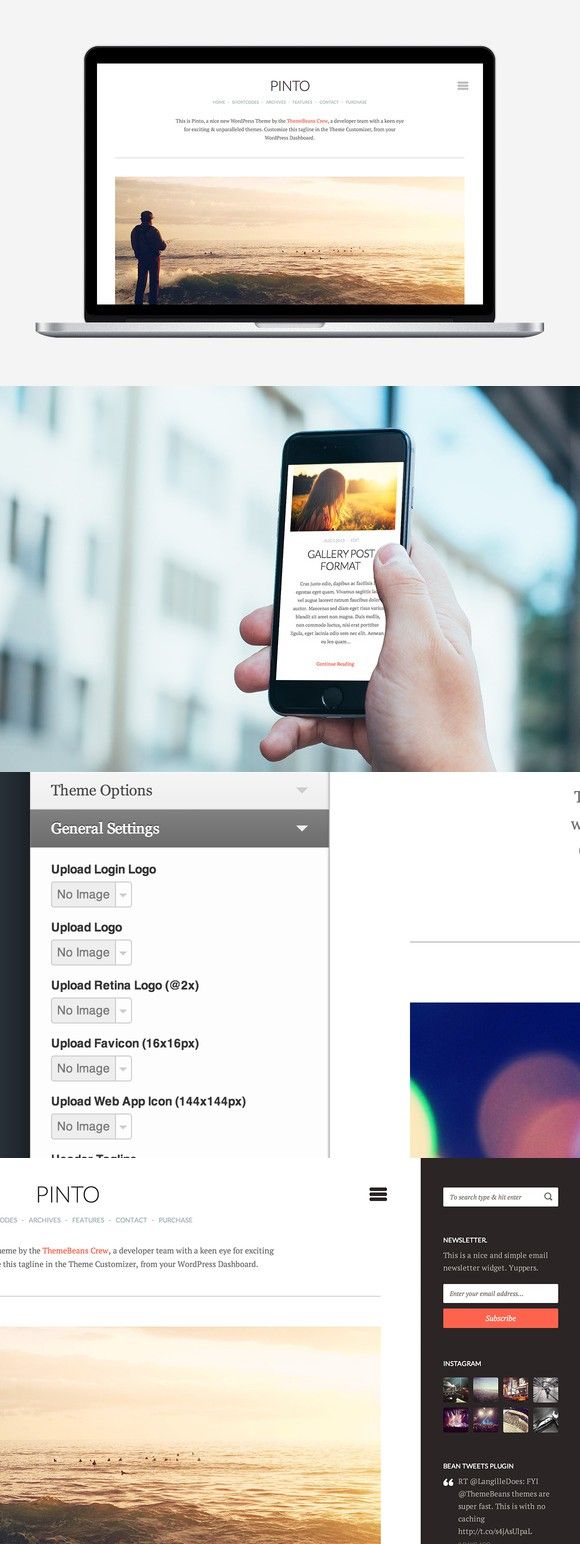
Trebuie să cumpărați și să configurați propriul nume de domeniu, să încărcați și să instalați pluginuri și teme, să editați codul site-ului dvs. și să gestionați securitatea site-ului. Puteți folosi WordPress.org gratuit, dar va trebui să plătiți pentru orice altceva.
Un site WordPress vă permite să adăugați cu ușurință pagini, să vă actualizați blogul și să adăugați conținut nou pe site-ul dvs. Tema pe care o alegeți poate fi fie plătită, fie gratuită. Alegeți un șablon din căutarea de cuvinte cheie preferate. Temele sunt trimise piețelor pentru șabloane WordPress, care sunt apoi folosite de dezvoltatori. În pasul următor, vom învăța cum să instalăm teme WordPress. Asigurați-vă că tema pe care ați ales-o se va potrivi nevoilor dvs. Alegeți o temă copil pentru site-ul dvs., dacă aceasta este inclusă.
Puteți personaliza în continuare tema în acest mod, dar nu va trebui să vă faceți griji că va fi ruptă. Tema importă elemente gata făcute, cum ar fi date demonstrative, postări, pagini și șabloane din conținut fals. Pe tabloul de bord WordPress, puteți adăuga oricând articole media, pagini, postări și alt conținut. Nu contează dacă folosești sau nu șablonul cu imagini; nu contează dacă aveți licență pentru a face acest lucru.

Cum să obțineți un nume de domeniu pentru site-ul dvs. WordPress
Dacă doriți să utilizați un nume de domeniu pe site-ul dvs. WordPress, puteți face acest lucru prin WP Engine sau GoDaddy. WordPress oferă, de asemenea, planuri plătite care includ găzduire, precum și un nume de domeniu.
Cum să încărcați o temă personalizată în WordPress
Pentru a încărca o temă personalizată în WordPress, mai întâi va trebui să descărcați tema din sursa acesteia. Odată ce ați descărcat tema, va trebui să o dezarhivați și apoi să încărcați folderul cu tema în folderul /wp-content/themes/ al instalării WordPress. După ce folderul cu tema a fost încărcat, va trebui să accesați panoul de administrare WordPress și să navigați la pagina Aspect -> Teme. Pe această pagină, ar trebui să vedeți noua dvs. temă listată. Pur și simplu faceți clic pe linkul Activare pentru a utiliza noua temă.
Este extrem de simplu să instalați și să încărcați o temă WordPress. Nu aveți nevoie de nicio experiență de programare sau design web pentru a crea o temă. Există peste 5.700 de teme din care puteți alege în directorul WordPress. Pentru a avea succes, trebuie să folosești o temă premium, nu doar pentru că te distinge de concurență, ci și pentru că îți oferă un design mai unic pe care îl poți personaliza. Tabloul de bord Admin este cel mai convenabil și cel mai simplu mod de a vă adăuga tema la WordPress. Puteți accesa CPanel dacă aveți un plan de găzduire partajat sau un plan de găzduire WordPress gestionat. Cu CPanel, puteți controla contul de găzduire al site-ului dvs., contul de e-mail și bazele de date într-un singur loc.
Dacă nu aveți acces la CPanel, un client FTP este cel mai bun mod de a vă încărca tema. Făcând clic dreapta pe fișierul cu temă și selectând Extract, puteți extrage fișierul. Acum îl puteți vedea în secțiunea cu tema tabloului de bord a site-ului dvs. WordPress. Când faceți clic pe Activare, noua temă este instalată.
Teme WordPress
Există literalmente mii de teme WordPress diferite disponibile pe web. Găsirea temei perfecte pentru site-ul dvs. WordPress poate fi o sarcină descurajantă, dar cu siguranță merită să vă dedicați timp pentru a găsi una care se potrivește nevoilor dvs. Atunci când alegeți o temă WordPress, mai întâi ar trebui să decideți ce fel de site doriți să creați. Căutați o temă simplă de blog sau o temă mai complexă care să vă permită să creați un site web pe deplin funcțional? Odată ce v-ați hotărât asupra tipului de site pe care doriți să îl creați, puteți începe să restrângeți căutarea, uitându-vă la caracteristicile specifice pe care doriți să le aibă tema dvs. De exemplu, dacă doriți o temă care este optimizată pentru motoarele de căutare, ar trebui să căutați o temă care să includă funcții prietenoase cu SEO. Există, de asemenea, o serie de locuri unde puteți găsi teme WordPress gratuite. Cu toate acestea, este important să rețineți că temele gratuite s-ar putea să nu fie întotdeauna de cea mai înaltă calitate, așa că este important să vă cercetați înainte de a descărca orice teme.
Conform statisticilor, WordPress este cel mai popular sistem de management al conținutului (CMS) din lume. Potrivit rapoartelor, 41% din toate paginile web folosesc un CMS precum WordPress. Acest software vă permite să creați aproape orice tip de site web, care este extrem de versatil. O temă WordPress este un aspect pre-proiectat și pre-construit care poate fi folosit pentru a construi un site web. Nu este nevoie să fiți un dezvoltator web pentru a vă personaliza site-ul WordPress și puteți utiliza orice temă pentru a adăuga o notă personală. ThemeForest are o selecție diversă de teme WordPress din întreaga lume, create de o comunitate de creatori.
O temă WordPress este o modalitate excelentă de a vă personaliza blogul sau site-ul web. Cu peste 30.000 de teme din care să alegi, inclusiv opțiuni premium, este simplu să găsești una care să funcționeze pentru tine. În plus, deoarece temele sunt actualizate în mod regulat, puteți fi sigur că sunt actualizate și receptive.
Fișierul temei
Fișierele teme sunt clasificate în două tipuri. Fișierul ini conține elemente vizuale care pot fi afișate pe un desktop Windows. Toate secțiunile au nume cuprinse între paranteze.
Fișierele tematice pot fi exploatate folosind fișiere exploatabile. Fișierele cu teme servesc ca instrument pentru modificarea aspectului sistemului de operare. Există mai multe teme care pot fi incluse într-un fișier temă. În secțiunea de teme, aveți opțiunea de a numi un nume afișat pentru temă și de a crea un fundal de conectare. Alte fișiere pot fi folosite pentru a specifica că fișierul dvs. temă ar trebui să fie pictograma pentru ceva. Când executați ShellExecute pe un fișier temă, tema va schimba la valoarea implicită. Veți deschide o fereastră Panoul de control dacă nu o ascundeți. Acest fișier temă modificat va randa trei fonturi odată randate.
Unde să găsești fișiere cu teme în Windows
Fișierele teme pot fi găsite în următoarele locații.
%localappdata%* -Windows 10 C:Users%username%AppData%Local%Microsoft%WindowsThemes%br Windir%27s Windows 7 Tema C: /Documente și setări/Toți utilizatorii/Date aplicații/Microsoft Windows/Teme
